故事开始的地方,深入 Linux 系统的启动流程,自己编译内核并制作根文件系统,并使用 QEMU 模
拟启动.
跟我一起来到故事开始的地方,深入 Linux 系统的启动流程,自己编译内核并制作根文件系统,并使用 QEMU 模拟启动。
前置知识
昨天看到阮老师两篇文章 《计算机是如何启动的?》和 《Linux 的启动流程》,对计算机的启动流程有了更加深入的理解,正好最近在做国产申威处理器的虚拟化支持性调研,称此机会深入了解一下 Linux 系统的启动流程,并使用 QEMU 模拟这一流程。
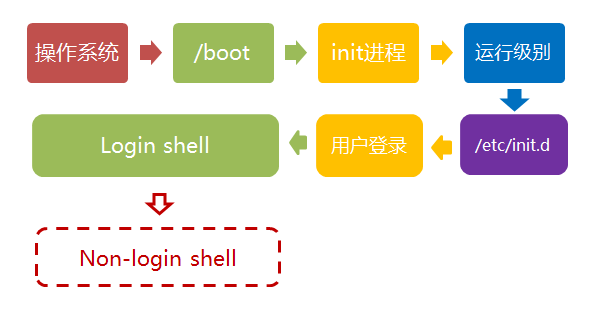
说明:本文介绍的方法同样可用于内核调试,但侧重于介绍 使用 QEMU 模拟 Linux 的启动流程 。本文核心内容参考了 USTC 2021年春季『操作系统原理与设计』 课程实验,结合网络文献和自己的实验整理而来。
如果对于 Linux 的启动流程不够熟悉,可以先看一下上面提到的文章,之后回到本文继续。
看过文章后应该对启动流程有了大概认识,本文会介绍自制一个简单的根文件系统,即 initramfs (基于 ramfs 的临时文件系统,一种以 cpio 格式压缩后的 rootfs 文件系统),如果对这个概念不太理解,可以来看一下 《 USTC 2021年春季操作系统原理与设计 课程实验一:编译运行Linux内核并通过QEMU+GDB调试》中 实验说明 的『先导知识部分』。
本文会分别使用一个 helloworld 程序 和 busybox 分别生成根文件系统并启动。
简单说一下环境:
- 硬件平台: Lenovo 台式机
- 操作系统:
Ubuntu 20.04.3 LTS - 系统内核:
5.11.0-40-generic - QEMU:
QEMU emulator version 4.2.1 (Debian 1:4.2-3ubuntu6.18) - 实验内核:
4.9.263 - busybox:
busybox-1.32.1
模拟启动
下面介绍使用 QEMU 模拟启动内核和根文件系统的方法,让 Linux 启动流程有一个更加具体的认识。为了模拟启动,需要准备编译好的内核 bzImage 和根文件系统,下面分别介绍。
编译内核
本文使用 linux-4.9.263 版本内核为例,首先获取内核源码:
$ mkdir ~/kvm
$ cd ~/kvm
$ wget https://cdn.kernel.org/pub/linux/kernel/v4.x/linux-4.9.263.tar.xz
#下载备用链接: https://od.srpr.cc/acgg0/linux-4.9.263.tar.xz
$ tar -Jvxf linux-4.9.263.tar.xz #解压
# 安装编译内核所需的依赖
$ sudo apt-get install git build-essential libelf-dev xz-utils libssl-dev bc libncurses5-dev libncursesw5-dev准备好编译环境后,开始对接下来的编译做一个配置,这里提供两种方案,选一即可。
- 方案一: 精简配置,减少不必要的驱动编译(速度快,存储小)
cd ~/kvm/linux-4.9.263
wget https://gitee.com/songtianlun/USTC_OS/raw/master/term2021/lab1/.config
# 备用链接:
# https://git.lug.ustc.edu.cn/gloomy/ustc_os/-/raw/master/term2021/lab1/.config
# http://222.186.10.65:8080/directlink/3/.config
# https://raw.githubusercontent.com/ZacharyLiu-CS/USTC_OS/master/term2021/lab1/.config
# https://gitee.com/songtianlun/USTC_OS/raw/master/term2021/lab1/.config
# 说明:直接使用 USTC 提供的配置好的精简 .config ,可以用于快速看到效果,若想深入了解配置含义需自行查阅资料。- 方案二: 内核配置(
make menuconfig)详述(编译时间较长,占空间)
cd ~/oslab/linux-4.9.263
make menuconfig #本次实验直接选择Save,然后exit有了内核编译配置,即可开始编译:
make -j $((`nproc`-1))
# 编译线程数的选择上,一种说法是使用(你的CPU核心数-1)个线程进行编译,一种说法是使用 CPU核心数*2,自行调整即可,只影响编译速度,对编译结果没有影响。
...
Kernel: arch/x86/boot/bzImage is ready (#1)
# 最后出现这个即为成功,我们后面会启动这个 bzImage制作根文件系统
在这里也提供两种方案,后面可以分别启动,实测均可启动成功。
- 方案一:自制简单 helloworld 程序:
这里写一个简单的 helloworld 程序,正常启动后在终端打印 hello world! ,源码如下:
/*************************************************************************
> File Name: hello.c
> Description: hello.c
> Author: songtianlun
> Mail: [email protected]
> Created Time: 2021-11-16 12:39:37
************************************************************************/
#include <stdio.h>
void main()
{
printf("Hello World\n");
printf("世界,你好!\n");
printf("Hello World\n");
fflush(stdout);
while(1);
}之后使用静态链接编译,使用 cpio 制作成 rootfs
$ cd ..
使用静态编译链接.
$ gcc -static -o helloworld hello.c
将helloworld制作成cpio
$ echo helloworld | cpio -o --format=newc > rootfs
1776 blocks
$ ls -la rootfs
-rw-rw-r-- 1 seijia seijia 909312 12月 21 13:15 rootfs- 方案二:使用busybox生成:
BusyBox是一个遵循GPL协议、以自由软件形式发行的应用程序。Busybox在单一的可执行文件中提供了精简的Unix工具集,可运行于多款POSIX环境的操作系统,例如Linux(包括Android)、Hurd、FreeBSD等等。由于BusyBox可执行文件的文件比较小,使得它非常适合使用于嵌入式系统。作者将BusyBox称为“嵌入式Linux的瑞士军刀”。 —— BusyBox By Wikipedia
首先获取源码:
$ cd ~/kvm
$ wget https://busybox.net/downloads/busybox-1.32.1.tar.bz2
#下载备用链接: https://od.srpr.cc/acgg0/busybox-1.32.1.tar.bz2
$ tar -jxvf busybox-1.32.1.tar.bz2
$ cd ~/kvm/busybox-1.32.1之后编译并安装:
# 编译busybox
$ make menuconfig
#修改配置如下:(空格键勾选)
Settings –>
Build Options
[*] Build static binary(no share libs)
# 编译并安装
$ make -j $((`nproc`-1))
$ sudo make install现在我们已经有了 busybox 相关的源程序,下面开始准备根文件系统:
cd ~/kvm/busybox-1.32.1/_install
sudo mkdir dev
sudo mknod dev/console c 5 1
sudo mknod dev/ram b 1 0
sudo touch init这里的 mknode 分别创建了一个面向块设备和一个面向字符设备的特殊文件。将以下内容写入 init
#!/bin/sh
echo "INIT SCRIPT"
mkdir /proc
mkdir /sys
mount -t proc none /proc
mount -t sysfs none /sys
mkdir /tmp
mount -t tmpfs none /tmp
echo -e "\nThis boot took $(cut -d' ' -f1 /proc/uptime) seconds\n"
exec /bin/sh下面开始生成 rootfs
# 首先为 init 赋予可执行权限
$ sudo chmod +x init
# 进入 busybox 编译成果目录
cd ~/kvm/busybox-1.32.1/_install
# 使用 cpio 制作成 rootfs,为区分方法一,这里使用另一个名称并压缩
find . -print0 | cpio --null -ov --format=newc | gzip -9 > ~/kvm/initramfs-busybox-x64.cpio.gz
# 注意:该命令一定要在busybox的 _install 目录下执行
# 注意:每次修改_install,都要重新执行该命令启动
经过上述准备,终于要启动了!
根文件制作过程如果是采用了 方案一 ,使用下面命令启动:
$ qemu-system-x86_64 -s \
-kernel ./linux-4.9.263/arch/x86/boot/bzImage \
-initrd ./rootfs \
-append "root=/dev/ram rdinit=/helloword"
# 注意指定正确的内核和根文件系统位置
可以看到启动成功后打印出了 hello world。
如果采用 方案二 ,使用下面命令启动:
$ qemu-system-x86_64 -s \
-kernel ./linux-4.9.263/arch/x86/boot/bzImage \
-initrd initramfs-busybox-x64.cpio.gz \
--append "nokaslr root=/dev/ram init=/init"
# 注意指定正确的内核和根文件系统位置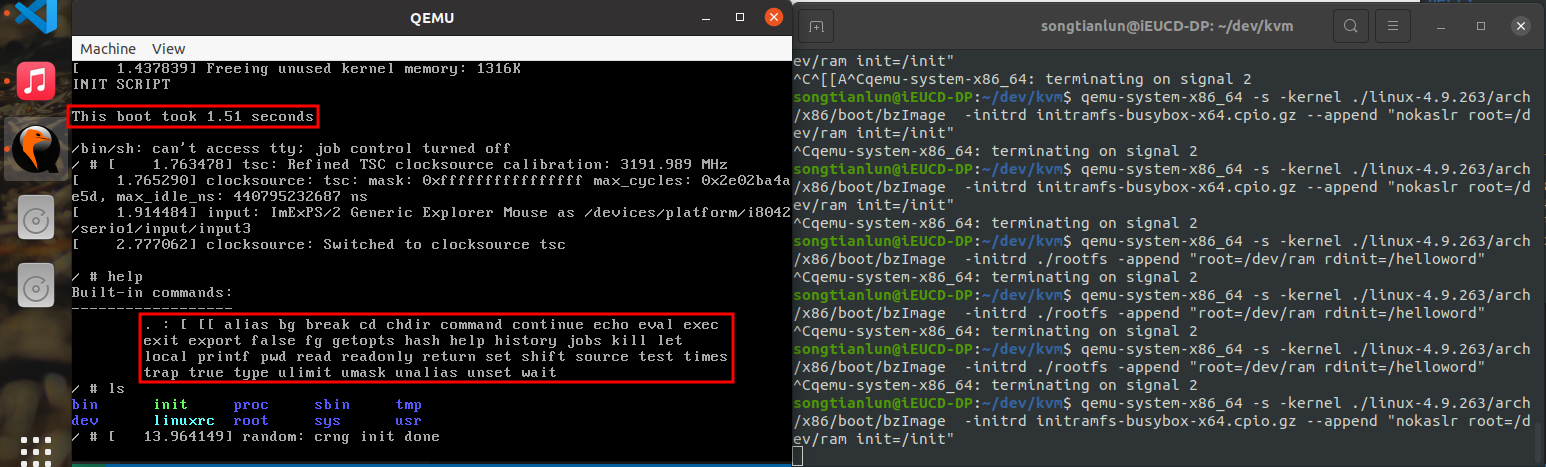
使用 busybox 制作的 rootfs 提供了一些基础的命令可供使用。
总结
为了在 QEMU 中模拟 Linux 的启动流程,在网上找了许多教程,踩了很多坑,最后找到的 USTC 实验说明真是帮助很大,做完后对 Linux 启动流程有了更加深刻的理解,果然在计算机的世界里,必须亲眼看到才能真正正确的理解。希望这份教程能够帮到你。
参考文献
- USTC 操作系统原理与设计 Operating System Principles and Implementation 2021年春季
- 实验一:编译运行Linux内核,制作initramfs,并通过qemu+gdb调试
- mknod用法以及主次设备号
- Linux 的启动流程 By 阮一峰
- 计算机是如何启动的? By 阮一峰
- BusyBox By Wikipedia
- 第一步,用qemu启动linux内核,从跑个Helloworld开始
- 在qemu上运行BusyBox
- 编译内核出现:cc1: error: code model kernel does not support PIC mode
- 错误: fatal error: bits/libc-header-start.h: No such file or directory #include <bits/libc-header-start.h>
- qemu启动Linux内核
- QEMU + Busybox 模拟 Linux 内核环境
- Qemu 模拟环境 By CTF Wiki
- Linux 内核编译步骤及配置详解